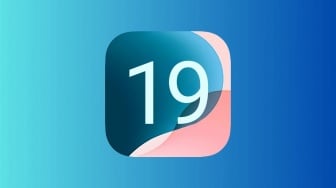Suara.com - Beberapa pengguna iPhone mungkin memiliki data internet yang terbatas dan membatasi penggunaan data seluler dalam sebulan. Dengan kata lain, pengguna harus mengawasi penggunaan data seluler bulanan. Untungnya, pengguna bisa mengecek pengunaan data seluler di iPhone dengan mudah.
Sebelum data seluler habis digunakan, ada baiknya pengguna segera mengeceknya. Berikut ini cara mengecek penggunaan data seluler di iPhone:
1. Cara mengecek penggunaan data seluler di iPhone
- Pertama, buka Settings di ponsel
- Cari opsi Celluler atau Mobile Data
- Gulir ke bawah ke bagian yang bertuliskan Current Period. Di sini, pengguna dapat melihat jumlah data internet yang digunakan sejak terakhir kali statistik disetel ulang
2. Statistik penggunaan data
Beberapa operator secara otomatis mengatur ulang statistik ini ke nol pada awal setiap periode penagihan bulanan, sementara operator lain mungkin memerlukan pengaturan ulang secara manual.
Pengguna dapat memeriksa pembaruan terkini untuk penggunaan data di bagian paling bawah menu.
Jika operator yang digunakan tidak menyetel ulang statistik secara otomatis, pengguna dapat menyetel ulang statistik secara manual dengan mengetuk Reset Statistics.
3. Cara mengatur penggunaan data di iPhone
Jika pengguna menggunakan paket internet yang sangat terbatas, maka pengguna harus mencoba mengurangi jumlah data yang digunakan. Berikut ini lima cara untuk mengatur penggunaan data di iPhone:
Baca Juga: 2 Cara Hapus Cache di iPhone untuk Tingkatkan Performa
A. Menggunakan WiFi semaksimal mungkin